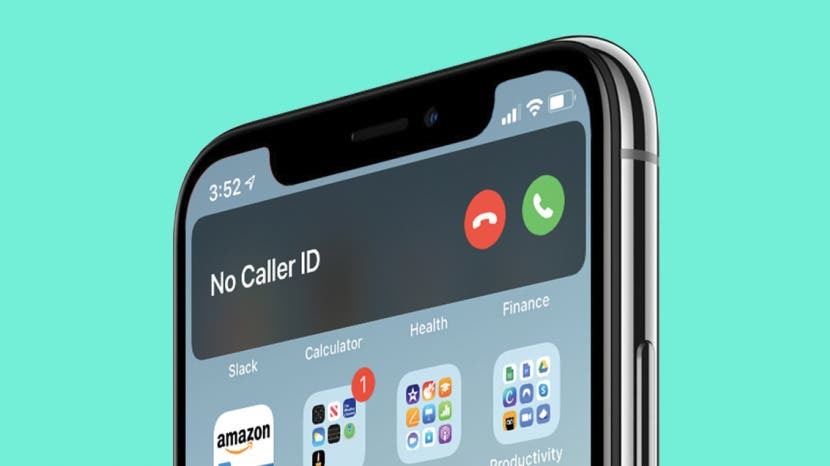
iOS 14-ით, თქვენი iPhone შემომავალი ზარის შეტყობინებები ახლა გამოჩნდება ბანერების სახით თქვენი ეკრანის ზედა ნაწილში. ამ კომპაქტური შეტყობინებების უპირატესობა ის არის, რომ ის გაცნობებთ შემომავალი ზარების შესახებ თქვენი ტელეფონზე სხვა რაიმეს შეწყვეტის გარეშე. მეორეს მხრივ, სრული ეკრანის ვერსია გთავაზობთ მენიუს რამდენიმე ვარიანტს, რომლებიც არ არის ხელმისაწვდომი ბანერზე. ზოგს უყვარს ბანერის სტილის მოკლე გაფრთხილებები, ზოგს გამოტოვებს სრულეკრანიანი შეტყობინების ფუნქციონირება. ამ სახელმძღვანელოს საშუალებით შეგიძლიათ მუდმივად გადახვიდეთ სრულეკრანიან შეტყობინებებზე ან ისწავლოთ როგორ შეხვიდეთ მენიუს ამ პარამეტრებზე, ხოლო ბანერი ნაგულისხმევად შეინახოთ.
დაკავშირებული: ჩვენი 7 საყვარელი iOS 14 ფუნქცია: სურათი სურათში, აპის კონფიდენციალურობა და სხვა
რა არის ამ სტატიაში:
- როგორ შევცვალოთ სრულეკრანიანი შემომავალი ზარის შეტყობინებები ყოველი ზარისთვის
- როგორ მივიღოთ სრულეკრანიანი შემომავალი ზარის შეტყობინებაზე ზარის საფუძველზე
როგორ დავუბრუნდეთ სრულეკრანიან iPhone-ის შემომავალი ზარის შეტყობინებებს მუდმივად
თუ თქვენ სცადეთ ახალი კომპაქტური iPhone ზარის ეკრანი და ის უბრალოდ არ არის თქვენთვის, არსებობს გზა, რომ დაუბრუნდეთ სრულეკრანიან შეტყობინებებს შემომავალი ზარებისთვის. ამ მარტივი ნაბიჯებით შეგიძლიათ მუდმივად დაუბრუნდეთ სრულ ეკრანზე ზარის შეტყობინებებს:
- Გააღე პარამეტრების აპი.
- გადაახვიეთ ქვემოთ და შეეხეთ ტელეფონი.
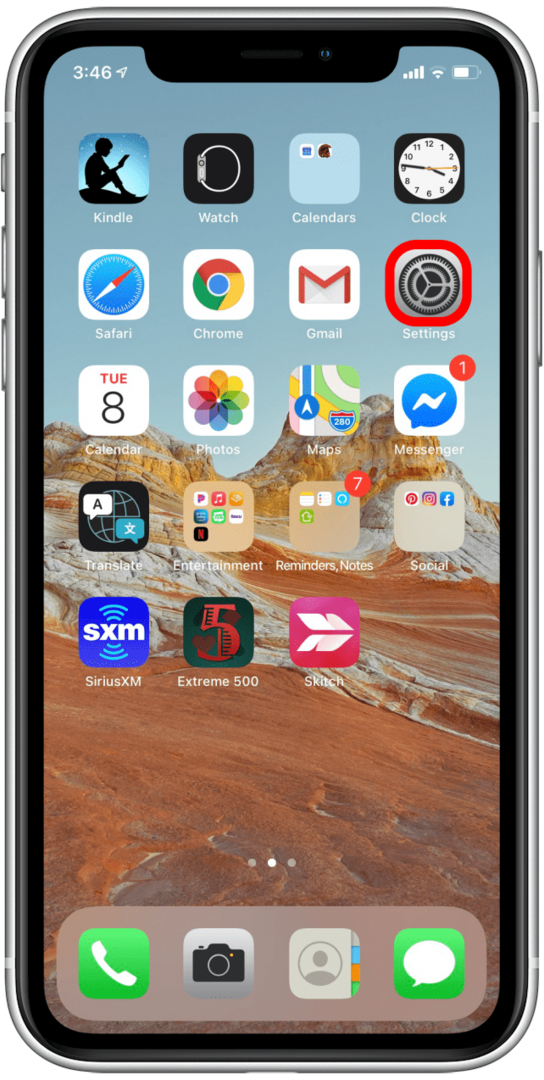
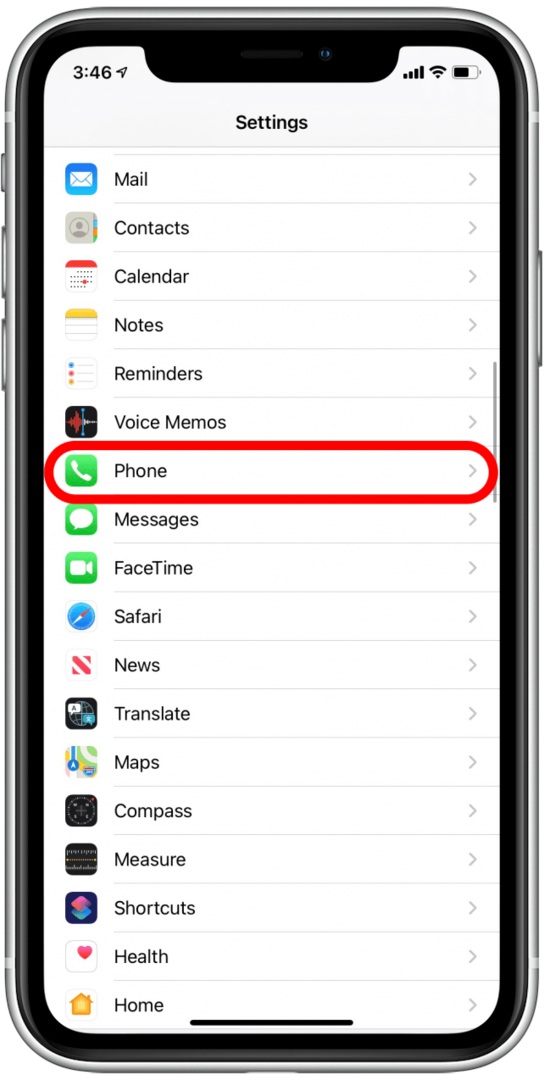
- შეეხეთ Შემომავალი ზარები.
- აირჩიეთ Მთლიანი ეკრანი. ამის გაკეთება გააუქმებს ბანერის არჩევას.
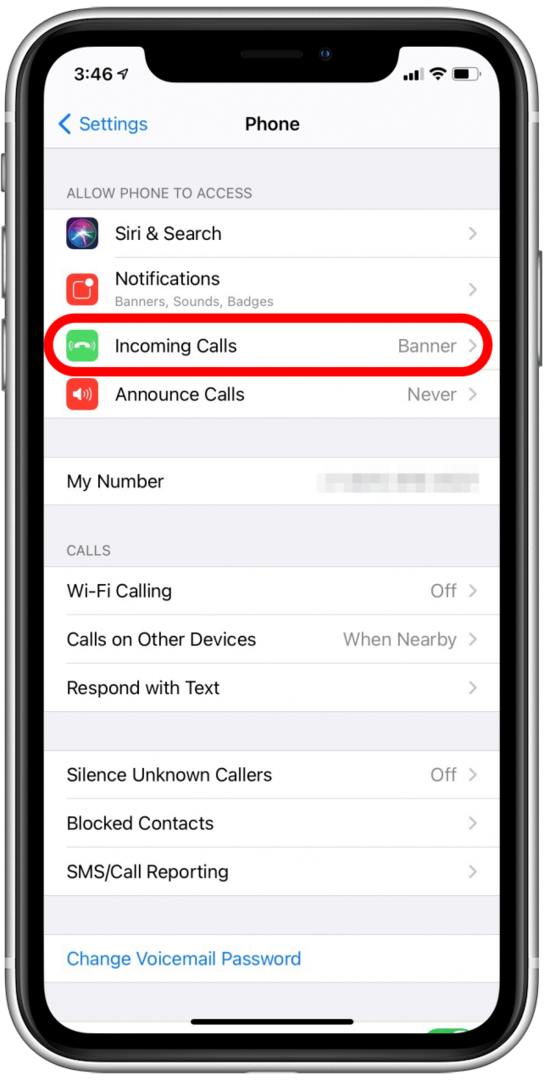
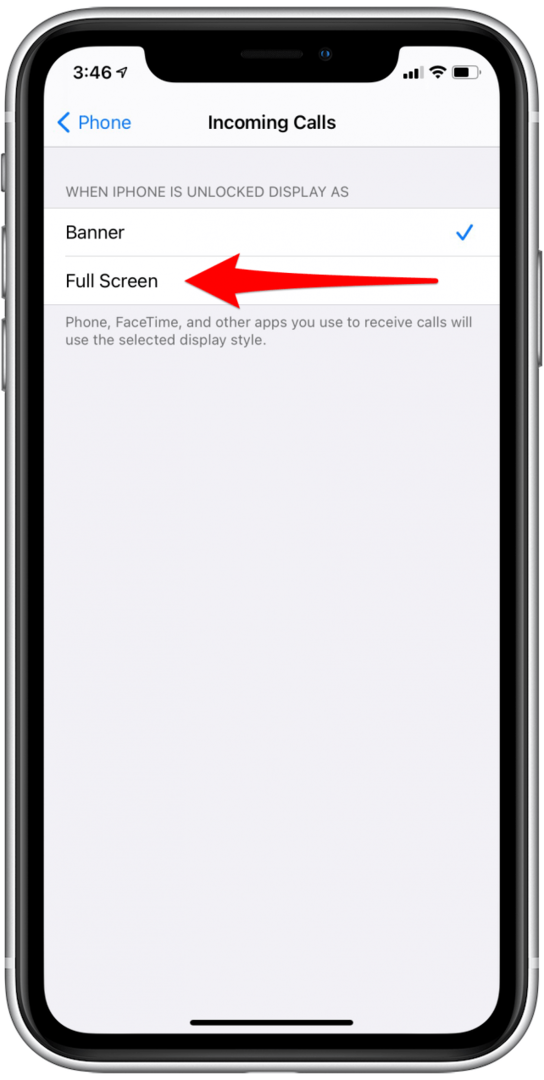
- შეეხეთ ზედა მარცხენა კუთხეში უკან დასაბრუნებლად.
- ახლა თქვენ უნდა ნახოთ, რომ შემომავალი ზარის შეტყობინებები დაყენებულია სრულ ეკრანზე.
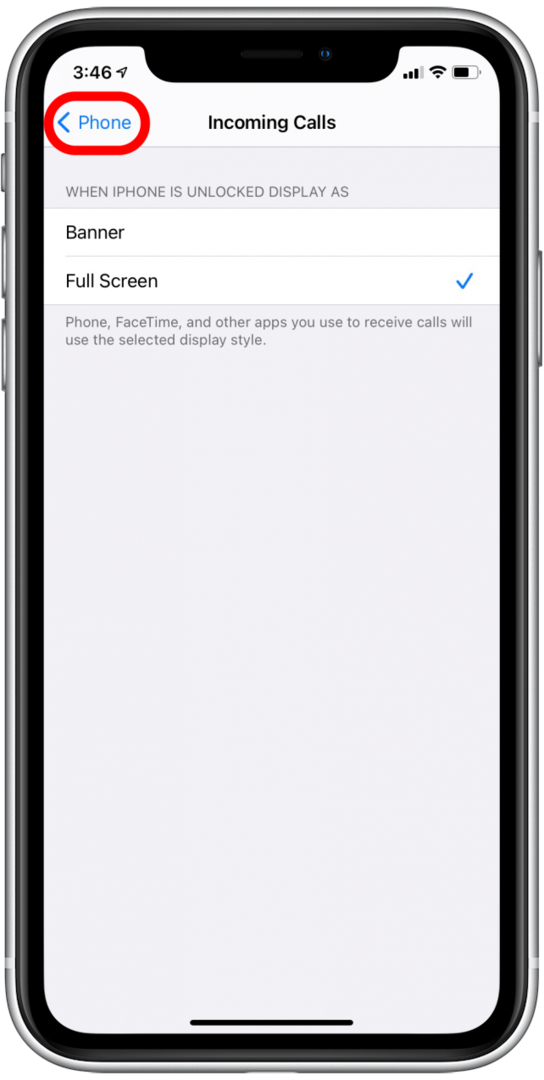
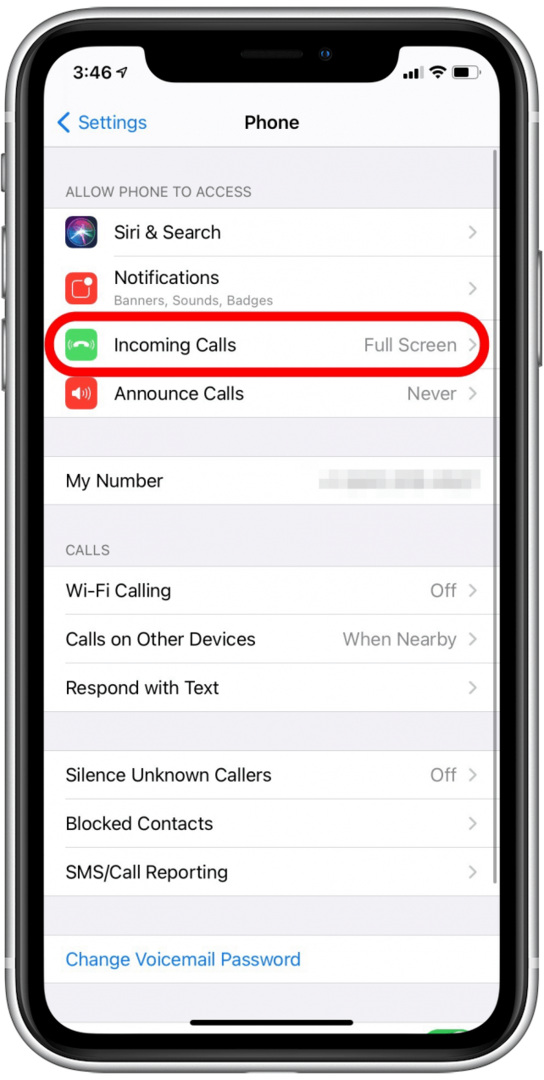
შემდეგ ჯერზე, როდესაც მიიღებთ ზარს, თქვენი შეტყობინება კვლავ იქნება კლასიკური iPhone შემომავალი ზარი სრულ ეკრანზე. და თუ ოდესმე გადაწყვეტთ ბანერის სტილის ზარის ეკრანს კიდევ ერთხელ სცადოთ, უბრალოდ გამოიყენეთ ზემოთ მოცემული ნაბიჯები უკან დასაბრუნებლად.
როგორ ვნახოთ სრულ ეკრანზე შემომავალი ზარის შეტყობინება ზარის საფუძველზე
თუ უპირატესობას ანიჭებთ ბანერის სტილის iPhone-ის შემომავალი ზარის ეკრანს, შეგიძლიათ შეინახოთ ის ნაგულისხმევად და საჭიროების შემთხვევაში კვლავ გადახვიდეთ სრულეკრანიან რეჟიმში. ეს საშუალებას გაძლევთ შეხვიდეთ სხვა ვარიანტებზე, თუ გსურთ გაგზავნოთ შეტყობინება თქვენს აბონენტთან ან დააყენოთ შეხსენება, რომ მოგვიანებით დარეკოთ. Აი როგორ:
- როდესაც მიიღებთ ბანერის ზარის შეტყობინებას, უბრალოდ შეეხეთ ან გადაფურცლეთ ქვემოთ ბანერზე ცარიელ ადგილზე. ეს გადააქცევს შეტყობინებას სრულეკრანიან ვერსიაზე.
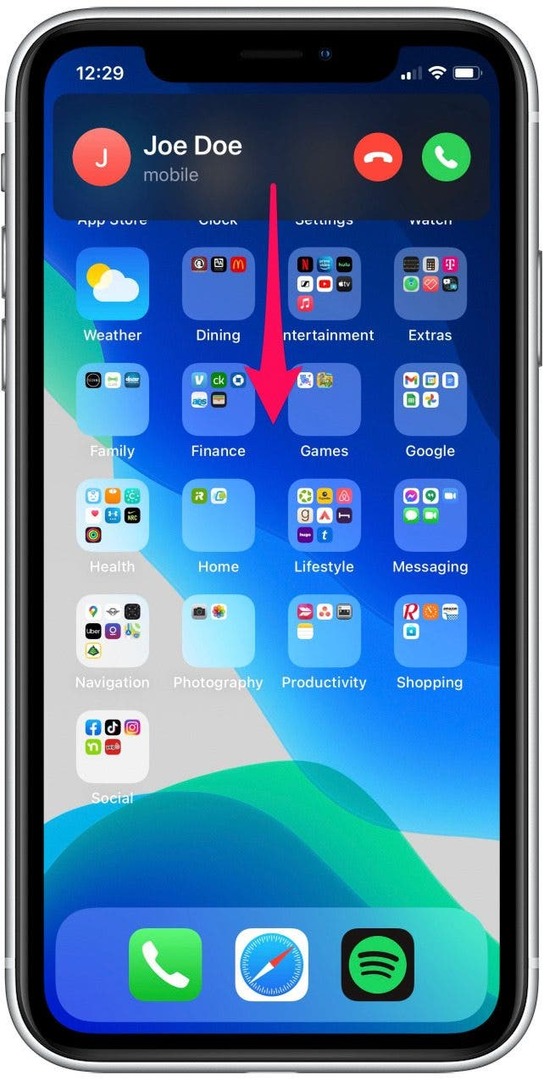
- როდესაც სრულ ეკრანზე ზარის შეტყობინებაზე ხართ, შეგიძლიათ შეეხოთ შეტყობინება აბონენტის გაგზავნა ან Შემახსენე დააყენეთ შეხსენება, რომ დაურეკოთ მათ ერთ საათში ან როცა დატოვებთ თქვენს ამჟამინდელ მდებარეობას.
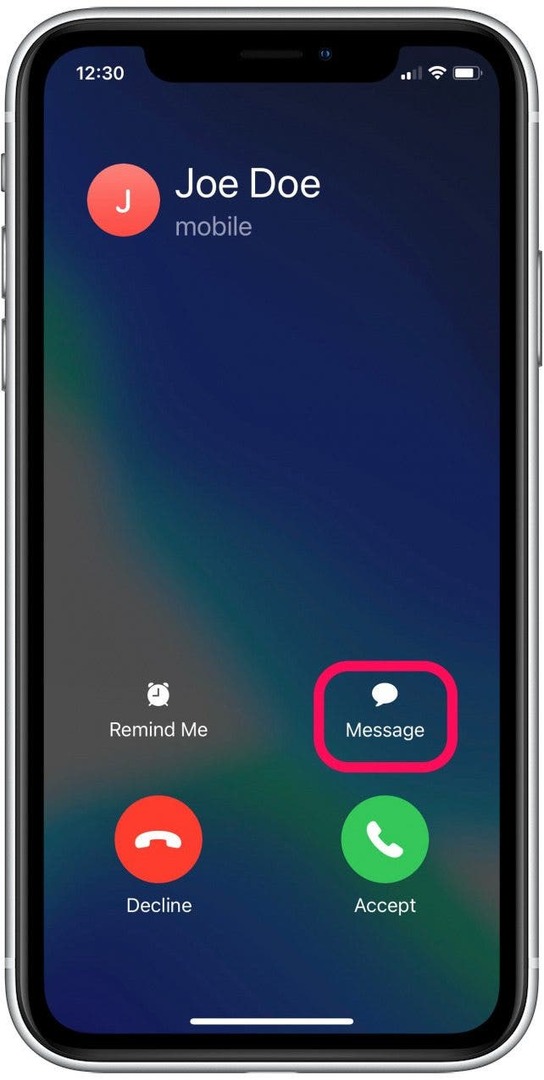
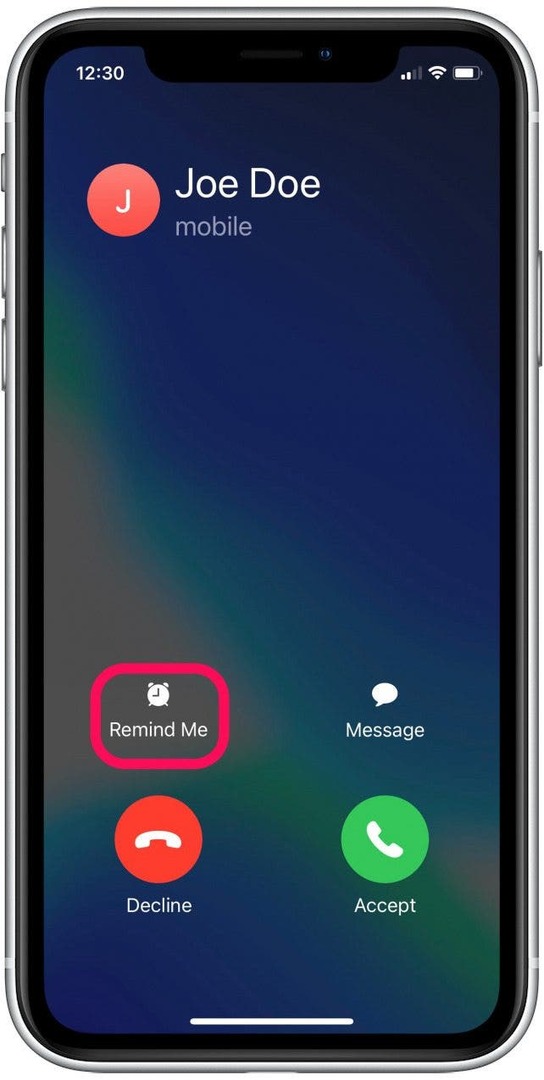
- სრული ეკრანიდან სარეზერვო ასლის გადაფურცვლა აჩუმებს ზარს ხმოვან ფოსტაზე გაგზავნის გარეშე. ყოველთვის შეგიძლიათ დააჭიროთ ნაცრისფერი ტელეფონის ხატულა თქვენი ტელეფონის ზედა მარცხენა კუთხეში, თუ გადაწყვეტთ ზარზე პასუხის გაცემას ან უარყოფას.
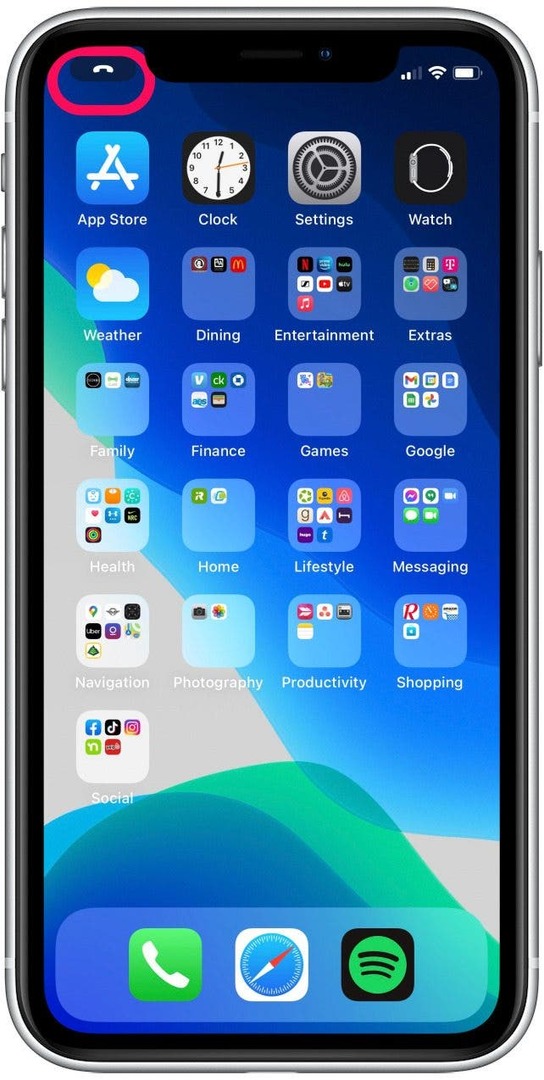
პერსონალიზაცია iOS 14-ის ერთ-ერთი საუკეთესო ფუნქციაა და არც iPhone-ის შემომავალი ზარის ეკრანი არის გამონაკლისი. ოპერაციული სისტემის ამ უახლესი ვერსიით, შეგიძლიათ აირჩიოთ სრულ ეკრანზე ან ბანერის ზარის შეტყობინებები. არ აქვს მნიშვნელობა რომელ ვერსიას აირჩევთ, ორივე საშუალებას გაძლევთ შეხვიდეთ შემომავალი ზარების ოპციების სრულ მენიუში და გაძლევთ ისარგებლოთ Apple-ის ახალი მობილური ოპერაციული სისტემის მოქნილობით.